BENUTZEROBERFLÄCHE
Unsere Patientenapp ist leicht und intuitiv bedienbar. Wir möchten Ihnen nun den Aufbau der Patientenapp näher erläutern.
Sobald Sie sich in der Patientenapp mit Ihren Zugangsdaten eingeloggt haben, gelangen Sie zur Übersichtsseite. Auf der Übersichtsseite erhalten Sie einen Überblick zu Ihren Aufgaben, Trainingseinheiten, Sitzungen und Messungen, die in Form des Planers dargestellt werden. Zudem wird Ihnen der Chat, Neuigkeiten, eine Messgrafik sowie Ihr persönlicher Fortschritt im Programm auf der Übersichtsseite angezeigt.
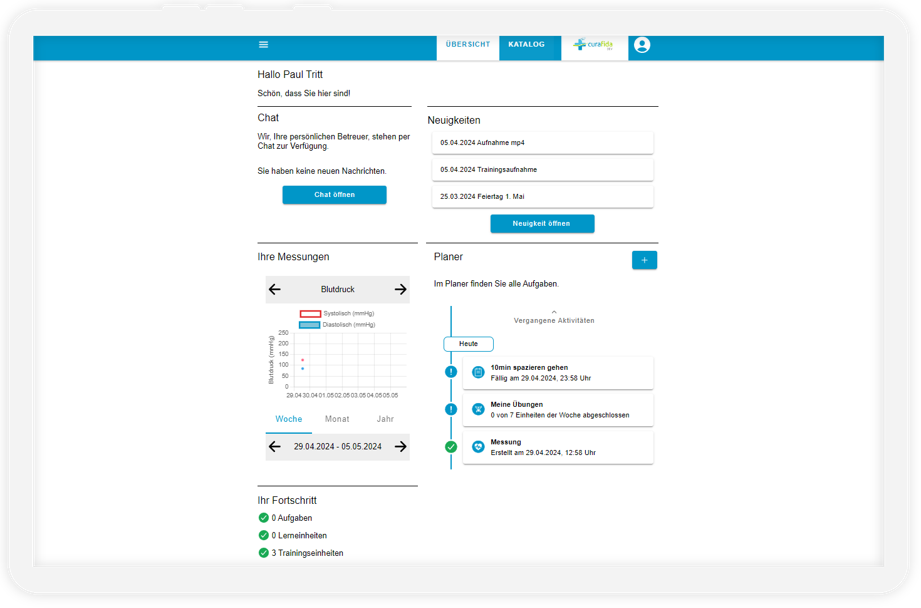
Neuigkeiten
Hier finden Sie alle veröffentlichten Neuigkeiten.
Chat
Drücken Sie hier, um den Chat zu öffnen.
Fortschritt
Hier sehen Sie Ihren persönlichen Fortschritt aller Aufgaben, Lerneinheiten und Trainingseinheiten.
Planer
Hier sehen Sie Ihren persönlichen Planer.
Messungen
In der Messgrafikwerden alle Messwerte visualisiert dargestellt.
Über das Burger Menü können Sie die verschiedenen Menübereiche der App aufrufen. Unter "Übersicht" gelangen Sie auf die oben beschriebene Übersichtsseite.
Unter "Katalog" sehen Sie alle buchbaren sowie Ihre gebuchten Kurse und Programme. Ein Kurs besteht aus mehreren Sitzungen, die Ihnen einzeln angezeigt werden. Programme können eine Zusammenstellung aus verschiedenen Aufgaben und Trainingseinheiten sein.
Der "Chat" ermöglicht Ihnen, sich mit Ihrem Betreuer auszutauschen.
Unter "Profil" können Sie Ihre Profileinstellungen, persönlichen Daten und Passwort ändern.
Unter "Abmelden" können Sie sich mit Ihrem Acount aus der Patientenapp abmelden.
Weiterhin werden Ihnen in der Symbolleiste wichtige Informationen zum Datenschutz, Impressum und Kontakt dargestellt.
Möchten Sie mehr Informationen zur App erhalten, können Sie das Handbuch über das Burgermenü aufrufen.
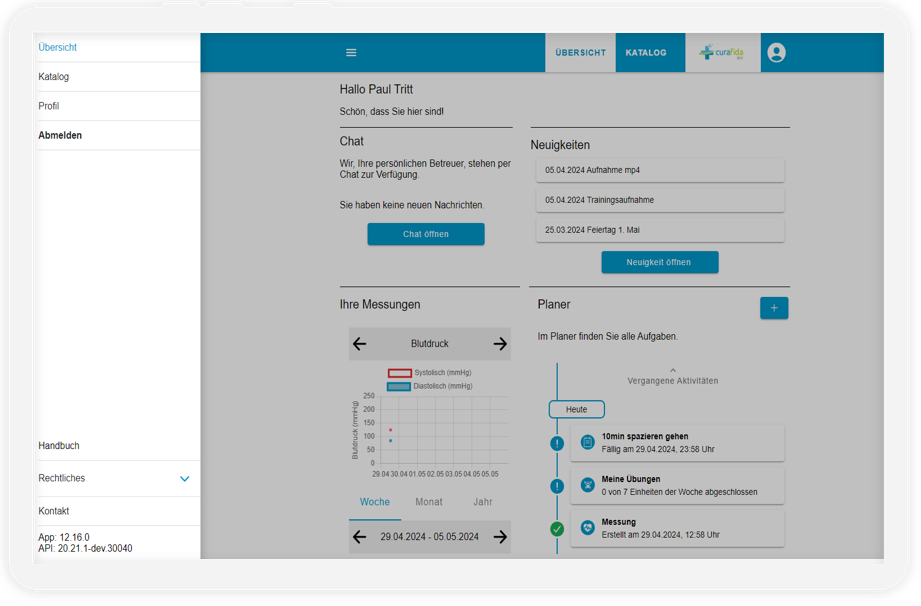
Übersicht
Klicken Sie hier, um zu der Übersichtsseite zu gelangen.
Katalog
Klicken Sie hier, um zu dem Katalog zu gelangen. Hier sehen Sie alle buchbaren sowie Ihre gebuchten Kurse und Programme.
Profil
Klicken Sie hier, um zu den Profileinstellungen zu gelangen.
Abmelden
Klicken Sie hier, um sich von Ihrem Account abzumelden.
Handbuch
Klicken Sie hier, um zu dem Handbuch der App zu gelangen.
Rechtliches
Klicken Sie hier, um wichtige Informationen zum Datenschutz zu erhalten.
Kontakt
Klicken Sie hier, um wichtige Informationen zum Kontakt zu erhalten.
Im Folgenden werden Ihnen die einzelnen Module in der Patientenapp näher erläutert. Sie erhalten einen Überblick, welche Funktionen Ihnen in den einzelnen Modulen bereitstehen.
Profil
Das Profil ist über das Burgermenü aufrufbar. Im Profil erhalten Sie Informationen über Ihre Profileinstellungen in der Patientenapp:
Über das Profilmenü können Sie Ihre persönlichen Daten (Benutzerkonto, Kontakt, Adresse) speichern und bearbeiten.
- Unter „Benutzerkonto“ können Sie Ihren Namen, Vornamen, Titel, Benutzernamen, Erstellungsdatum und Geburtsdatum speichern.
- Über „Kontakt“ können Sie Ihre E-Mail Adresse, die Telefon- und Mobilfunknummer hinterlegen.
- Unter „Adresse“ können Sie Ihre Straße, Hausnummer, Adresszusatz, Postleitzahl und Wohnort eintragen.
Allgemeine Einstellungen
Darüber hinaus ist es möglich, über „Allgemeine Einstellungen“ die Schriftgröße (klein, normal, groß) zu ändern.
Synchronisation
Die „Synchronisation“ ermöglicht es Ihnen, hinterlegte Dateien wie Videos, Bilder und Dokumente lokal auf Ihrem Endgerät zu speichern. Die Synchronisation wird durchgeführt, wenn Sie auf den Button „Synchronisation starten“ klicken. Sobald diese synchronisiert worden sind, können Sie diese auch bei schlechter oder gar keiner Internetverbindung im Offline-Modus über die Patientenapp aufrufen und nutzen.
- Unter „Ausgeführt am“ wird Ihnen das Datum einer bereits ausgeführten Synchronisation angezeigt.
- Unter „Verfügbare Dateien“ wird Ihnen die Anzahl an Dateien angezeigt, die Ihnen für die Synchronisation zur Verfügung stehen.
- Unter „Synchronisiert“ wird Ihnen angezeigt, wie viele Dateien Sie bereits synchronisiert haben.
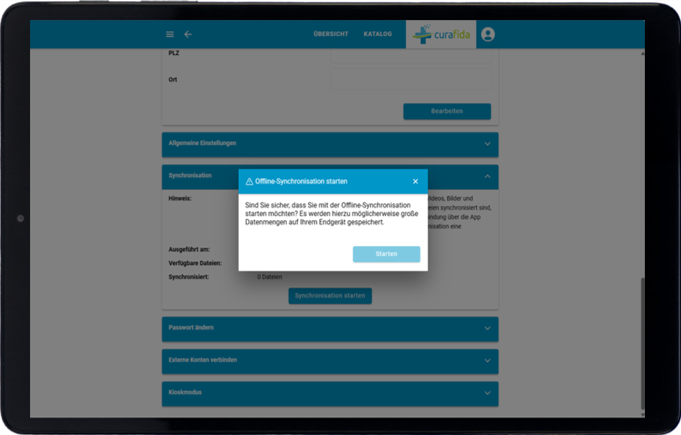
Passwort ändern
Unter „Passwort ändern“ werden Sie zum Ändern Ihres Passwortes aus Sicherheitsgründen zunächst auf eine weitere Seite umgeleitet.
- Schritt 1: Klicken Sie auf den Button „Passwort vergessen?“
- Schritt 2: Geben Sie Ihren Benutzernamen ein und klicken Sie auf den Button „Absenden“. Sie erhalten nun einen Link auf Ihre hinterlegte E-Mail Adresse.
- Schritt 3: Geben Sie Ihr neues Passwort ein. Zur Sicherheit müssen Sie Ihr Passwort ein zweites Mal eingeben. Danach ist Ihr neues Passwort gespeichert.
Kioskmodus Öffnen
Über den Button „Kioskmodus öffnen“ werden Sie in den Kioskmodus umgeleitet. Im „Kioskmodus“ bekommen Sie eine vereinfachte Übersicht über Ihren Kalender, anstehende Therapiepläne und Aufgaben. Den Kioskmodus können Sie schließen, indem Sie oben links auf die Schalfläche klicken.
Eine ausführliche Anleitung zur Nutzung des Kioskmodus, finden Sie unter dem Reiter Kioskmodus.